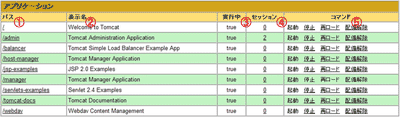いまさら聞けないTomcat〜JSPサーバ構築のキソ
第7回
Webアプリケーションの管理をしよう
Webアプリケーションの管理をしよう
Webアプリケーションの管理はアプリケーションセクションで行います(図2)。Webアプリケーションセクションには配備済みのWebアプリケーションの一覧が表示されます。アプリケーションセクションの項目は次の通りです。
| 項目名 | 説明 |
|---|---|
| (1)パス | Webアプリケーションのコンテキストパス。 |
| (2)表示名 | web.xmlに |
| (3)実行中 | Webアプリケーションが実行中で使用可能な場合にtrue、実行中ではない、または使用不可な場合にfalseを表示します。 |
| (4)セッション | Webアプリケーションにアクセスしているセッションの数。セッションのリンクをクリックするとセッション情報の詳細が閲覧できます。 |
| (5)コマンド | Webアプリケーションに対して実行するコマンドです。Webアプリケーションマネージャ自体に対してはコマンドは実行できません。 |
表1:「アプリケーション」セクション項目の説明
コマンドの詳細
コマンドには、Webアプリケーションに対して実行できるものが表示されています。ここでは、起動、停止、再ロード、配備解除の4つが実行可能です。
起動は、停止しているWebアプリケーションを起動します。停止は現在実行中のWebアプリケーションを停止し、使用不可にします。
再ロードとは、Webアプリケーションを再起動することです。再起動することで「/WEB-INF/lib/」にある新しい「.jarファイル」や 「/WEB-INF/classes/」にある新しいクラスを使えるようにします。また、再ロードではweb.xmlを書き換えた場合に新しい内容を読み込みませんので、一度「停止→起動」を行ってください。
配備解除は、配備したアプリケーションを削除します。アプリケーションが「/webapps」配下にある場合は、WebアプリケーションのディレクトリおよびWARファイルが削除されます。コンテキスト設定ファイルがある場合、これも削除されます。
次に、Webアプリケーションの配備について解説していきます。